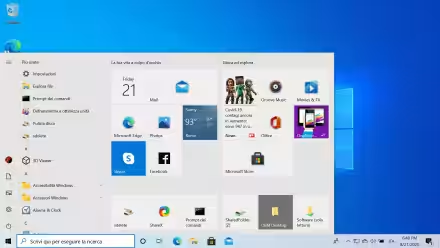Guardiamo in faccia la realtà, utilizzare password complesse, casuali e diverse per ogni account online è la miglior pratica per limitare i danni causati da violazioni e fughe di dati personali. Il problema, specie per chi ha molti account, è ricordarle tutte. A meno che non vi chiamiate Pico della Mirandola diviene necessario prendere provvedimenti. Per questo vengono in nostro soccorso i cosiddetti gestori di password.
Bitwarden è un gestore di password gratuito, open source e multi-piattaforma che si installa nella lingua di sistema, molto semplice da usare, che permette non solo la sincronizzazione tra più dispositivi, ma persino la possibilità di controllare se i propri account e le password che si usano sono cadute in data breach utilizzando il servizio di Haveibeenpwned.com oltre alla possibilità di attivare l'autenticazione a due fattori, sia facendosi inviare un codice temporaneo via e-mail, oppure utilizzando Google Authenticator o Authy.
Io ho preferito la prima opzione che mi serve solo quando accedo alla cassaforte via web da questa pagina e non da estensione che ho impostato perché non si disconnetta mai. E' disponibile anche una versione a pagamento, 10 euro all'anno con ulteriori funzionalità, ma già la versione gratuita è più che sufficiente.
Per chi ha dei dubbi ad affidare le proprie password a un server remoto, si può dire che Bitwarden prende la sicurezza molto seriamente: il codice dei programmi e della infrastruttura è open source, quindi ispezionabile da chiunque, ha un programma di bug bounty ed è stato "testato" da ricercatori di sicurezza indipendenti da Bitwarden.
Per lo svolgimento dell'articolo utilizzeremo l'estensione del browser e il link per tutti i principali browser è disponibile in questa pagina. Presenta una interfaccia molto chiara e gradevole divisa in tre parti: la cassaforte (portachiavi), il generatore di password e le impostazioni.
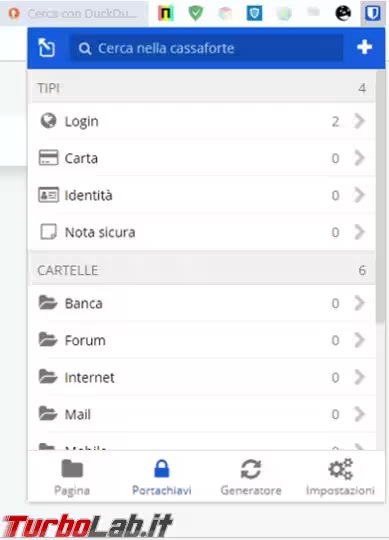
L'utente PC potrà limitarsi alla sola estensione per browser così come installare l'intero pacchetto, o la versione portabile (che però non è in grado di aggiornarsi), come l'app dal Microsoft Store.
Infine sarà possibile installare l'app per il vostro smartphone e tablet dai rispettivi store di Google e di Apple per avere tutto sincronizzato e non dimenticare mai più una password che non riuscite proprio a ricordare.
Già. In verità una cosa va ricordata, solo una, la password principale.
Ecco, anche questa, per quanto facile da ricordare non deve essere così facile da indovinare per un eventuale aggressore inoltre va cambiata periodicamente.
Bitwarden risiede su server Microsoft Azure, funziona nel Cloud e per quanto adotti sistemi di crittografia molto sofisticati e avanzati non è immune da attacchi informatici. Qualora l'ipotetico attaccante dovesse riuscire nell'intento dovrà prima decifrare tutte le password principali per accedere alle casseforti degli utenti, per cui più è complessa e più tempo e impegno dovrà utilizzare per poterla decifrare. Cambiarla quindi periodicamente riduce drasticamente la possibilità che possa essere cadere nelle mani sbagliate.
Non fatevi intimorire da quanto ho appena scritto, qualsiasi sito può essere violato, qualsiasi server, qualsiasi software.
Quindi così come adottiamo misure di prevenzione come mantenere il sistema aggiornato, copie di backup, un antivirus, anti-spam e opportune estensioni per browser, Internet fa ormai parte della nostra vita e così i nostri account online. Buone abitudini d'igiene informatica, se mi passate il termine, sono quindi fortemente consigliate.
Installazione e funzionamento
Da PC provvederemo a installare l'estensione di Bitwarden per i browser che usiamo, per il dispositivo mobile l'app ed eventualmente la versione portable da qui (Nota: per ottenere la versione portabile cliccate su "more desktop installation options"). Gli utenti di Windows 10 potranno inoltre usare anche l'app dal Microsoft Store, ma ricordate che l'estensione è fondamentale per accedere ai siti che frequentate rapidamente e in tutta sicurezza.
Provvederemo quindi a registrare un account collegandoci in questa pagina.
Fatto questo non dovremo fare altro che aspettare l'e-mail di verifica. Suggerisco di usare una e-mail che non sia mai caduta in una violazione nota, che sia protetta da autenticazione a due fattori, che non usate né per lavoro né per la corrispondenza personale tanto meno quella collegata al vostro account bancario o che usate nei forum e nei social. Magari createne una nuova, nel caso.
Importare dati
Qualora usaste già un altro gestore di password o avete tutte le password memorizzate nel browser che usate, Bitwarden offre la possibilità di importarle, seguite le istruzioni (in inglese) per il vostro caso e qui.
Personalmente non ho mai lasciato che il mio browser memorizzasse i miei dati di accesso, prima di passare a Bitwarden usavo KeePass 2 Safe, un gestore offline che come tale non può offrire la sincronizzazione tra PC e dispositivi mobili.
Non ho avuto difficoltà a importare i miei dati, è stato sufficiente aprire KeePass 2, cliccare su File quindi Esporta e selezionare il formato *.xml, quindi dopo aver fatto accesso via web dal mio Vault (cassaforte o portachiavi) da Strumenti - Importa dati ho selezionato il file e mi sono ritrovato tutti i dati e le categorie create in precedenza.
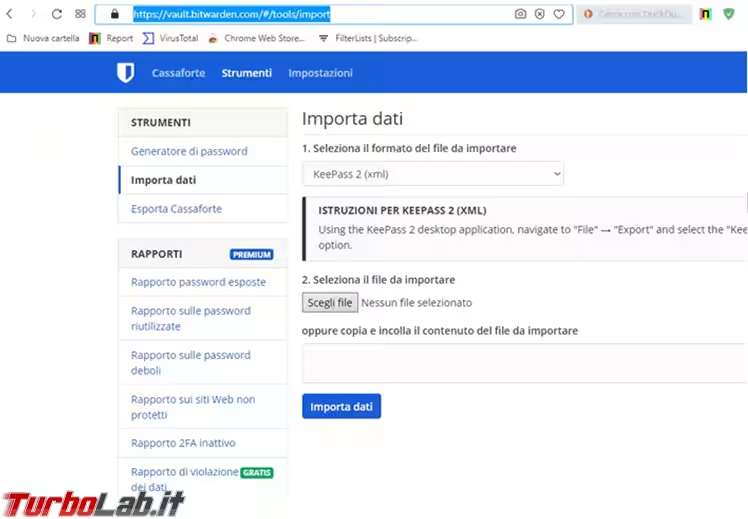
E' altresì possibile creare nuova cartelle corrispondenti a delle categoria, come "Forum", "Email", "Banca", "Social", Shopping", "Mobile" dove spostare i vostri dati di accesso, sempre accedendo alla cassaforte dal web da Strumenti - Cartelle quindi cliccare sul segno +
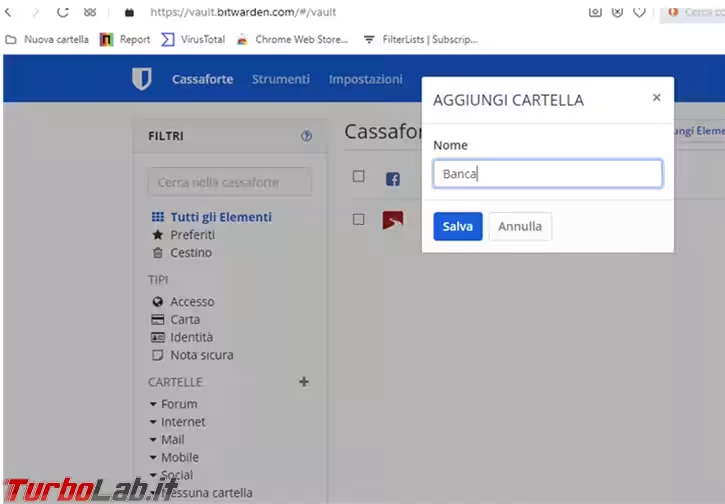
Generare password nuove o modificarle
Generare nuove password al momento della iscrizione a un sito è facilissimo, una volta collegati al formulario, cliccate sull'estensione, una volta aperta cliccate su Generatore, scegliete la lunghezza, se volete anche usare caratteri speciali (consigliato) oltre al numero di numeri e caratteri speciali che volete.
Quindi cliccate su Copia password e terminata la procedura, Bitwarden vi proporrà di salvare le credenziali, lasciateglielo fare.
Modificare le password è facilissimo, cliccate sull'estensione, quindi su "portachiavi" (o Vault o Cassaforte), raggiungete l'account interessato e modificatelo. Assicuratevi, ovviamente, di aver prima cambiato la password con successo nel sito cui intendete accedere.
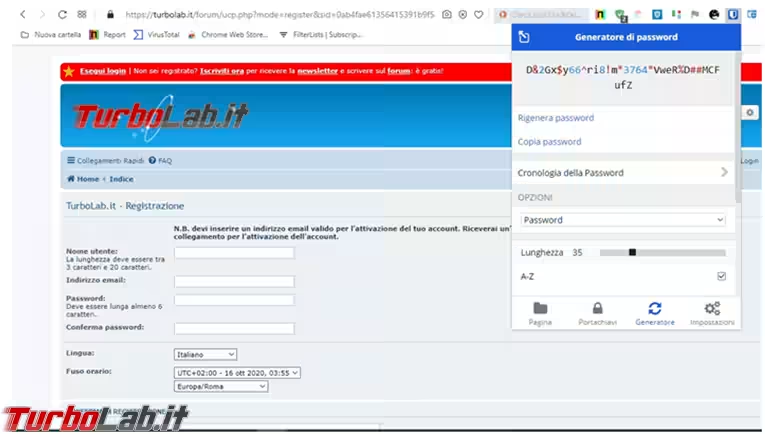
Verifica violazione dati
Bitwarden, come detto, offre la possibilità sia di controllare se le vostre e-mail e le vostre password sono state trovate in qualche violazione dati nota.
Nel primo caso sarà sufficiente accedere al proprio Vault (cassaforte o portachiavi) via web alla voce Strumenti - Rapporto violazione dati quindi inserire l'e-mail interessata e verificare.
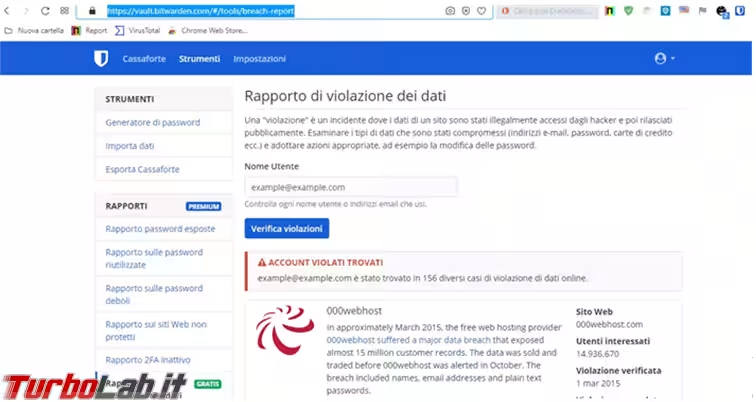
Nel secondo caso sarà sufficiente aprire l'estensione quindi dal Portachiavi raggiungere l'e-mail interessata e cliccare sul pulsante blu col segno bianco per verificare.
In caso di esito favorevole si aprirà una finestra verde che vi avvisa che la password non è mai stata trovata in alcun data breach.
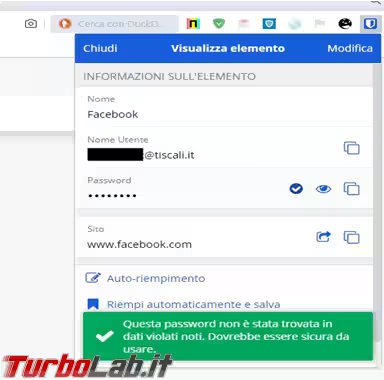
Accesso a siti o app
Se gli account sono stati configurati correttamente, ovvero oltre al nome utente e la password è stato inserito l'URL corretto, da browser non dovrete fare altro che raggiungere il sito interessato e basterà cliccare sull'estensione perché compili i moduli automaticamente.
Da app per dispositivo mobile o tablet, potrebbe non riconoscere subito il percorso dell'app cui dovete fare accesso, in questo caso Bitwarden offre una comoda funzione di ricerca, una volta individuata la voce interessata basterà selezionarla che inserirà i dati necessari con la richiesta se volete anche salvare il nuovo percorso.
Generalmente, tuttavia, non appena si visualizzano i riquadri di accesso, Bitwarden li riconoscerà e vi proporrà di inserire le credenziali.
Quindi potrete decidere se le credenziali rimangano salvate o meno nell'app interessata (che sia quella di Gmail, quella di Facebook o del vostro gestore di telefonia non fa differenza).
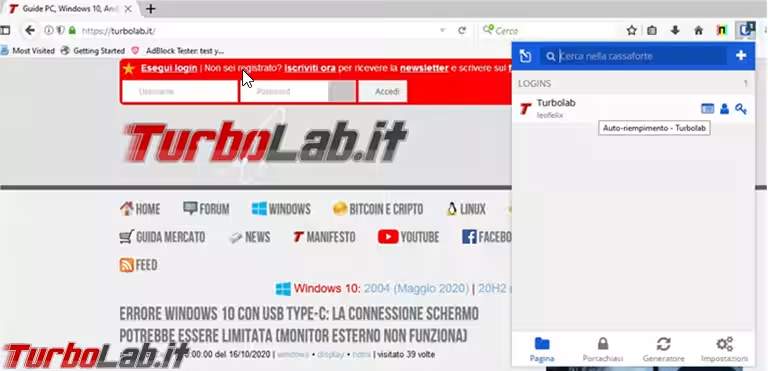
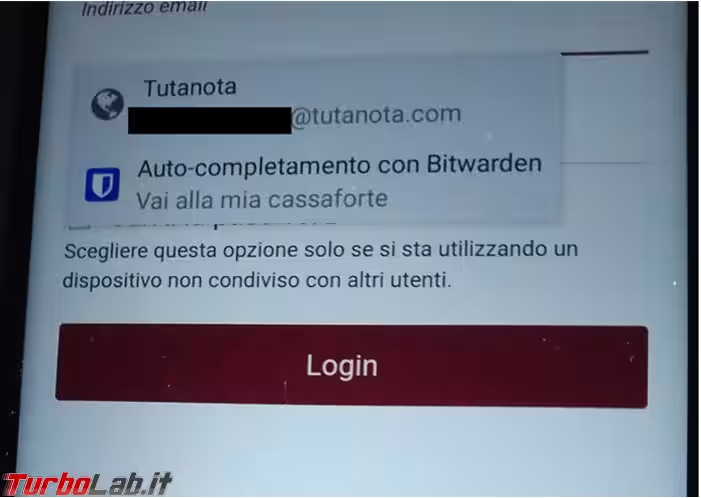
Blocco Cassaforte da web, da estensione e da App mobile
Mentre accedendo da estensione potrete configurarla perché non si blocchi o si disconnetta mai, dal "portachiavi" su web questo non è possibile, dovrete impostare un limite e ogni volta che accedete, specie se cancellate i dati di navigazione, riceverete una e-mail che vi informa di un nuovo accesso, se sapete di essere stati voi potrete tranquillamente ignorare l'avviso.
Da App per Android e iOS è possibile sia impostare che non si disconnetta o blocchi mai, così come impostare una ulteriore livello di sicurezza inserendo un PIN o di riconoscimento tramite impronta digitale, se il vostro dispositivo supporta questa funzione.
Se usate Android, non dimenticate che Bitwarden richiede che sia attiva nella funzione di accessibilità, poiché alcuni dispositivi tendono a disattivare questa funzione, assicuratevi che sia attiva nel caso di problemi e che l'app sia esclusa dal risparmio energetico.
Altre ed eventuali
Per questioni di sicurezza Bitwarden offre la possibilità di cancellare gli appunti dopo un determinato periodo di tempo o meno. Scegliete quindi che gli appunti vengano cancellati dopo un ragionevole periodo. Questo garantirà che i dati appena creati non possano essere intercettati.
Con l'estensione installata basta cliccare con il tasto destro del mouse per aprire il menu di Bitwaden dove avrete disponibili alcune delle sue funzioni.
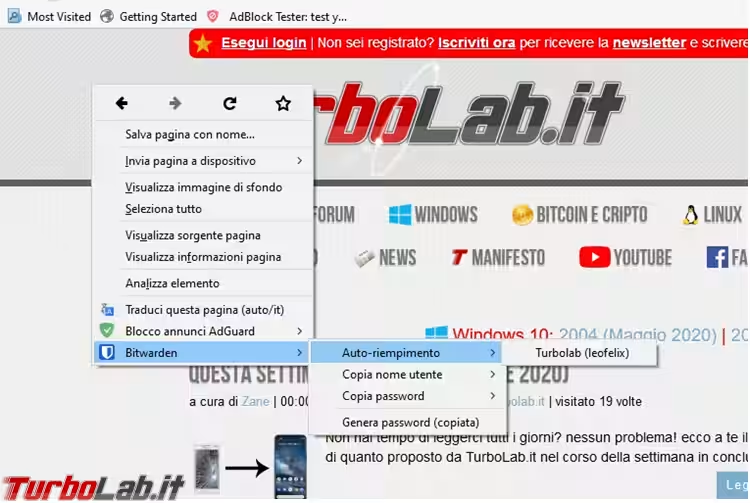
Ho forse dimenticato qualcosa?
Bene, in questa pagina trovate le risposte che forse cercate. E' in inglese, nel caso usate un traduttore online.
Ricapitolando In buona sostanza, per il computer è sufficiente l'estensione installata sul browser preferito. Per il dispositivo mobile si deve installare l'app dagli store di Google o Apple a seconda del sistema operativo.
E' molto importante segnarsi la password principale, perché se vi scordate quella e avete bloccato l'accesso anche dall'estensione, non avrete più modo di fare accesso.
Potrete comunque cancellare l'account collegandovi qui, dopo aver inserito l'e-mail usata per la registrazione e data conferma della volontà di cancellarsi.
Bitwarden vi sembra difficile vero? Forse all'inizio, ma In realtà è più facile a farlo che a dirlo.
Alternative
- Segnatevi le password su opportuni fogli di carta che avrete cura di spargere per la vostra casa nei posti più impensabili, tra i quali ricordo lo zerbino (sotto), il salvadanaio, la cassaforte di acciaio blindata, incorniciatele quindi sul muro vicino al diploma e alla foto della vostra prima comunione. Sconsiglio di lasciarne copia vicino al gabinetto, potrebbe fare una brutta fine, basta una distrazione e la lettura di questo articolo.
- Usate un gestore di password offline, non potrete sincronizzare tra dispositivi ma potrete copiare il data base su una chiavetta e spostarlo manualmente oppure trasferirlo tramite, chessò, Google Drive.
- Lasciate che Google memorizzi tutto nel vostro account, in alternativa anche Firefox offre questa funzione con tanto di App per dispositivi mobili. Ricordo comunque che nemmeno questi ultimi sistemi sono inviolabili.
- Anni fa provai anche un gestore di password chiamato LogmeOnce, che, se non ricordo male, permette di trasferire i dati via wi-fi, la vostra. Ma è tappezzato di pubblicità e nella versione per Android non riuscivo nemmeno ad accedere. Nel frattempo mi auguro sia migliorato.